В этом уроке я покажу вам, как заставить банкноты парить в пространстве. Мы шаг за шагом рассмотрим основные аспекты анимации и настройки звука в Adobe After Effects. В конце первой части мы создадим базовую структуру, чтобы заставить банкноты реалистично парить в пространстве.
Самые важные выводы
В этой первой части урока вы узнаете, как интегрировать различные звуковые эффекты в After Effects. Вы поймете, как использовать камеру 3D-трекера для правдоподобного позиционирования и анимации объектов в пространстве. Вы также узнаете, как импортировать банкноты и дублировать их в композиции, а также регулировать их положение и вращение для создания завораживающего визуального эффекта.
Пошаговое руководство
Для начала давайте посмотрим на пример проекта, чтобы наглядно представить себе желаемые эффекты. В анимации банкноты элегантно летают по комнате и движутся в соответствии с заданными потоками ветра.

Чтобы начать работу с After Effects, откройте программу и создайте новый проект. Убедитесь, что все материалы курса находятся в папке, чтобы вы могли легко получить к ним доступ.
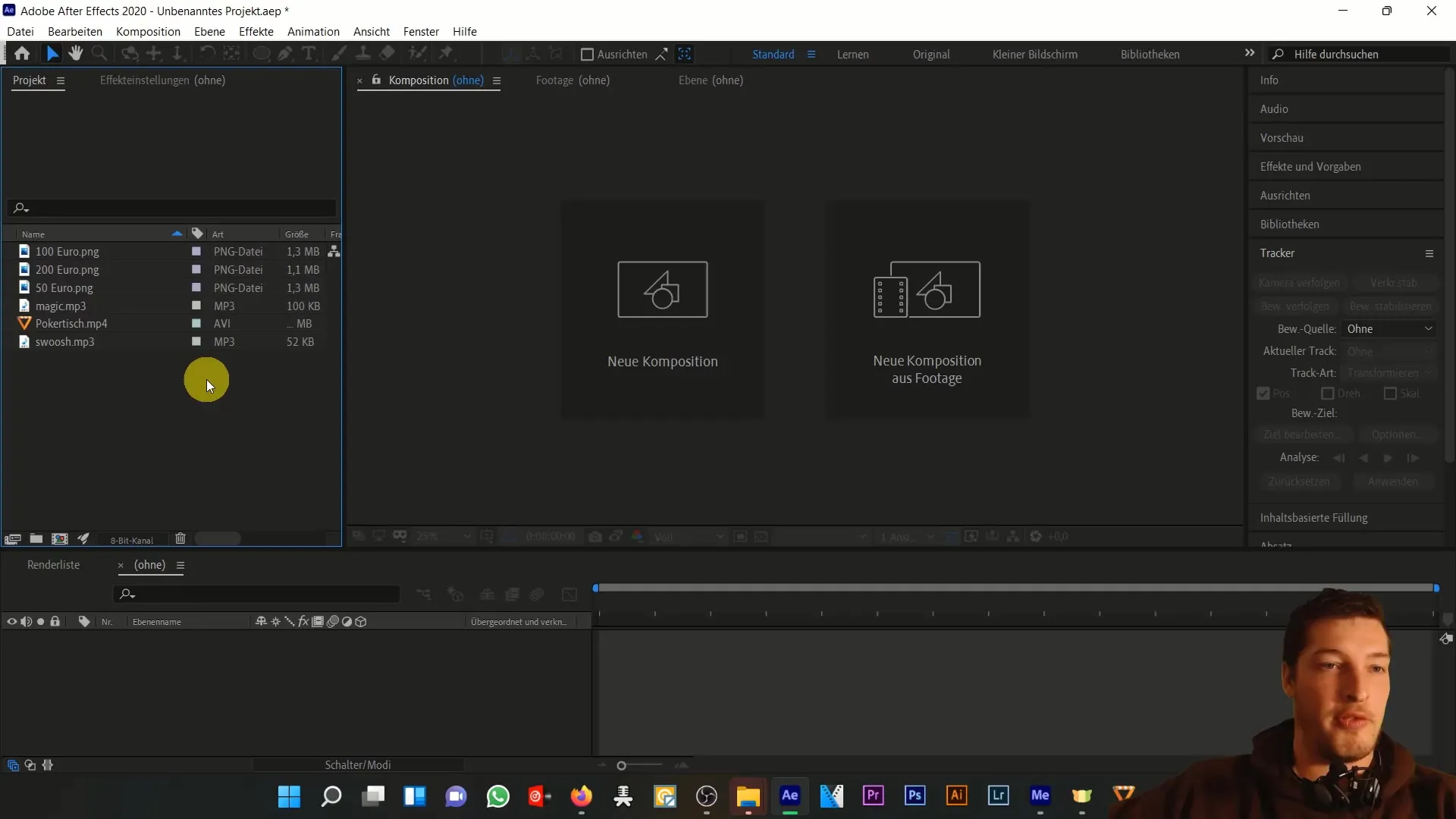
Теперь добавьте исходный файл, в данном случае файл "pokertisch.mp4", в вашу композицию. Важно также интегрировать аудиофайлы. Вам нужен фоновый звук "magic.mp3" для создания атмосферы, а также звук "swsh", который воспроизводится, когда ноты втягиваются обратно в корпус.
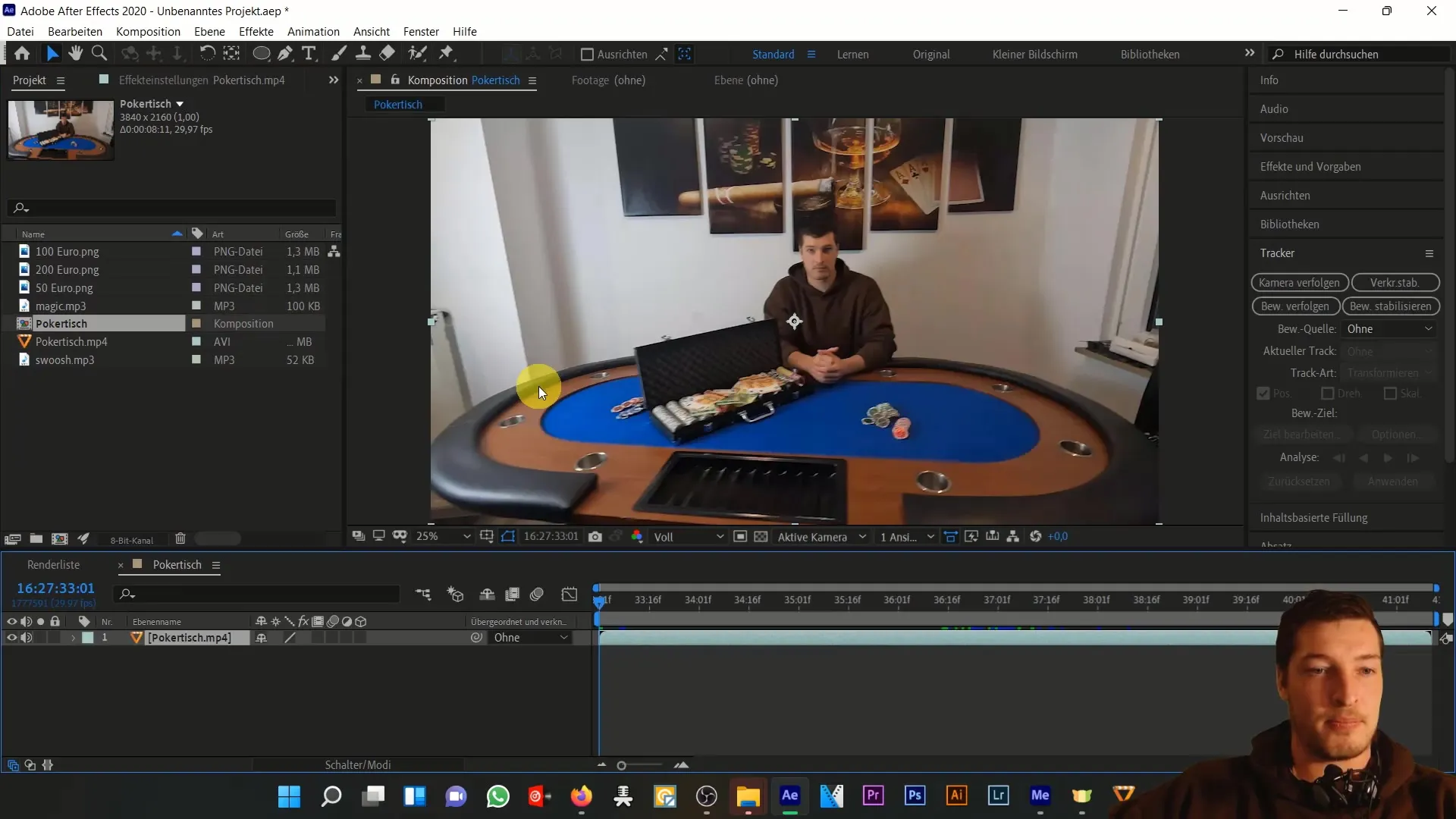
Посмотрите на форму волны этих двух звуковых файлов и настройте их соответствующим образом. Звук "swsh" должен быть идеально синхронизирован по времени, чтобы обеспечить плавное восприятие. Переместите файл "swsh" так, чтобы он воспроизводился, когда чемодан закрыт.
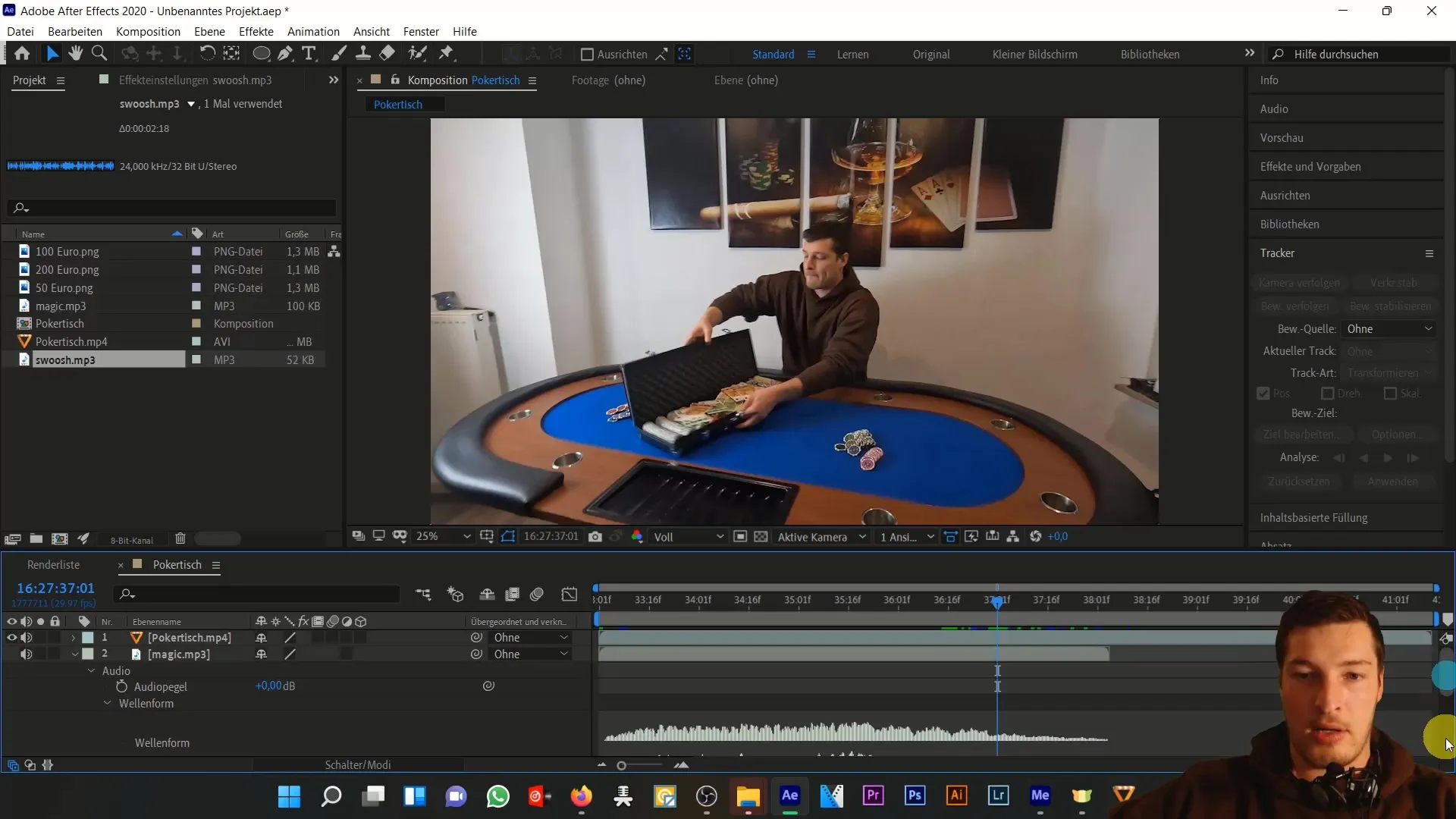
Чтобы отрегулировать громкость звуков, можно воспользоваться предварительным просмотром звука, который позволяет быстро оценить качество звучания. Нажмите клавишу с запятой, чтобы активировать предварительный просмотр.
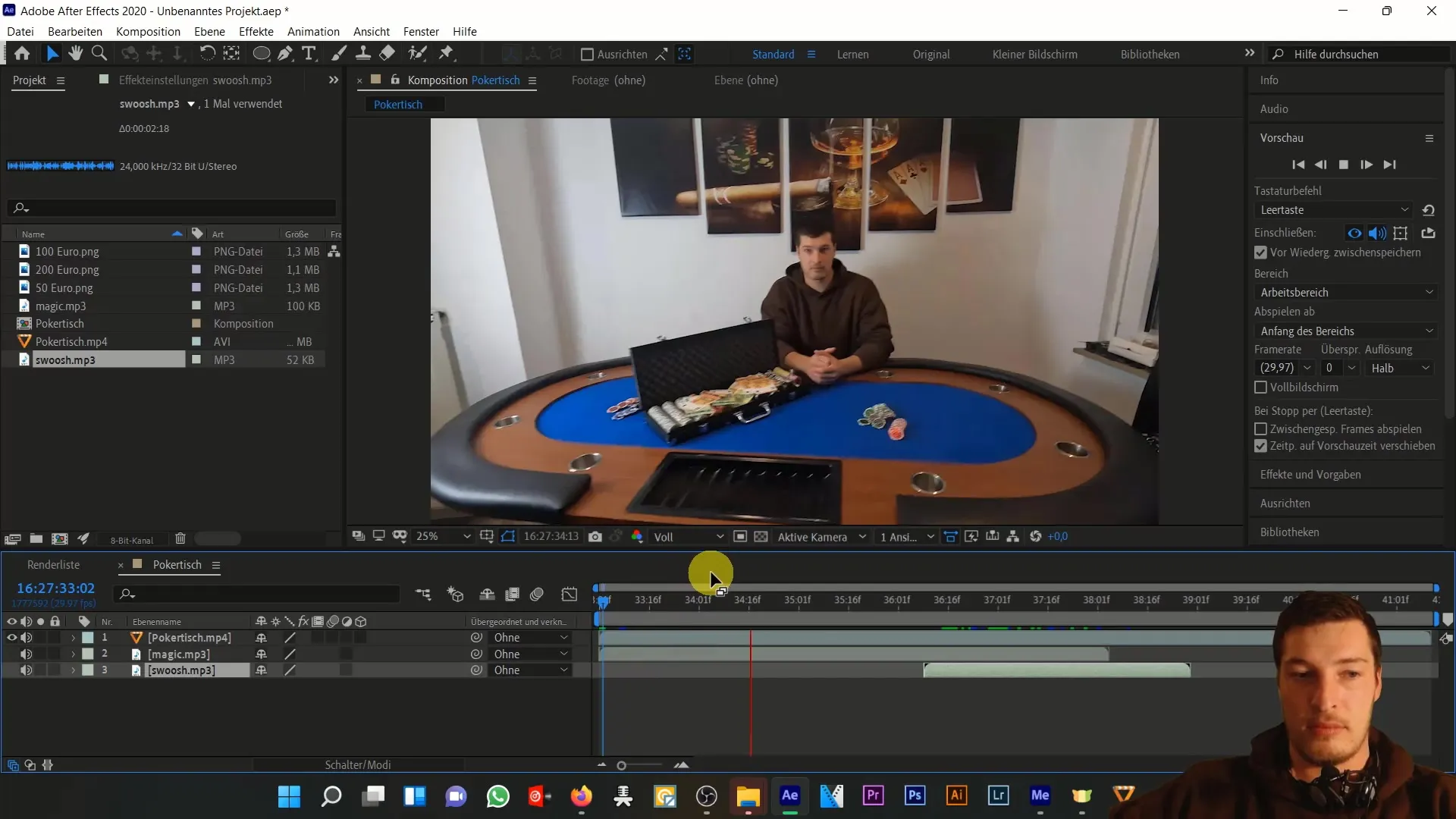
Теперь пришло время выбрать трекер. Следите за камерой, пока она записывает сцену. Она будет проанализирована кадр за кадром так же, как и анимация, чтобы найти лучшие точки для отслеживания и создать 3D-камеру для отслеживания.
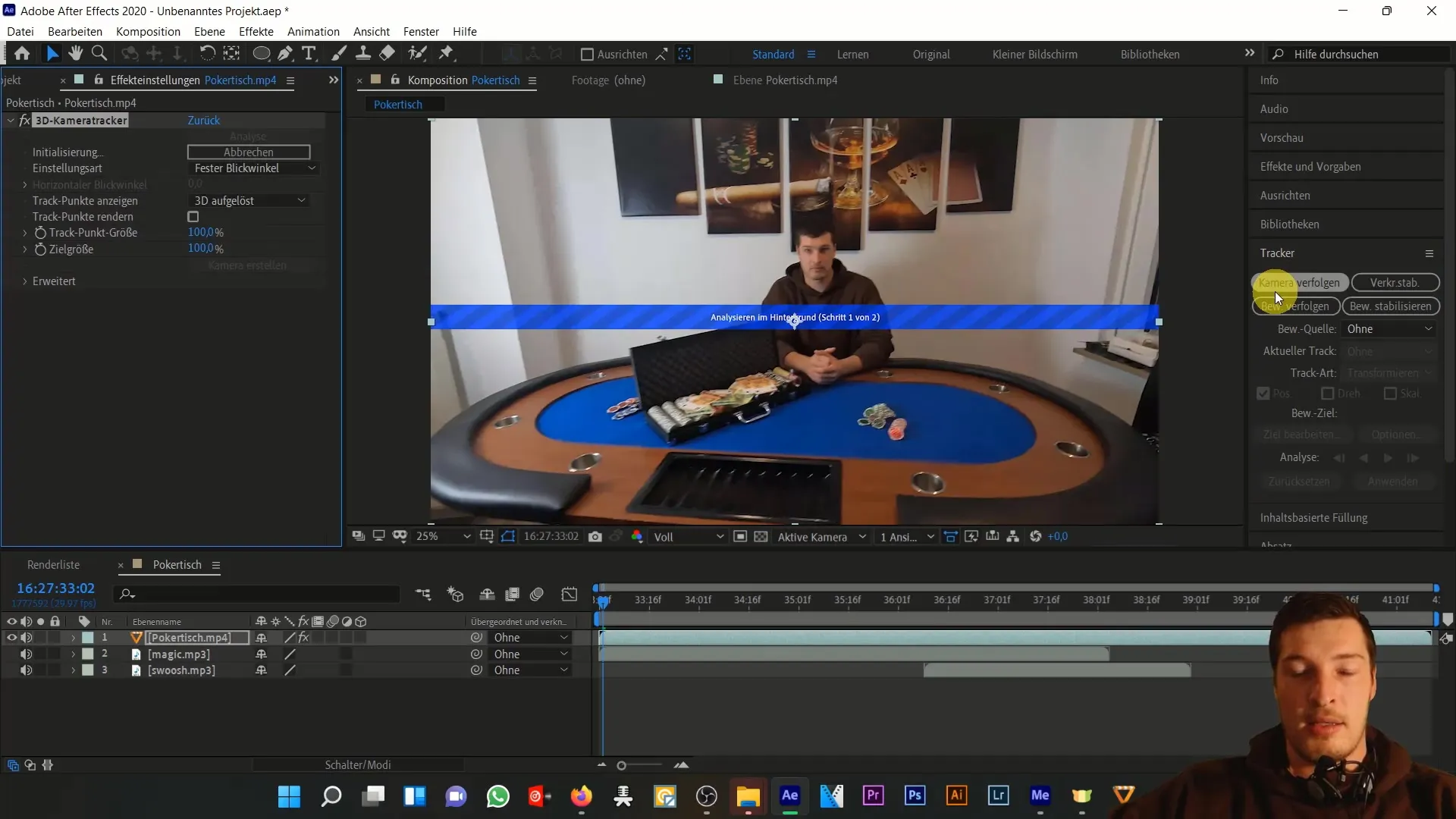
После завершения анализа вы увидите маленькие крестики, отмечающие точки слежения камеры. Мы используем эти точки для создания новой камеры, которая сохраняет данные, полученные в результате анализа, и использует их для анимации банкнот.
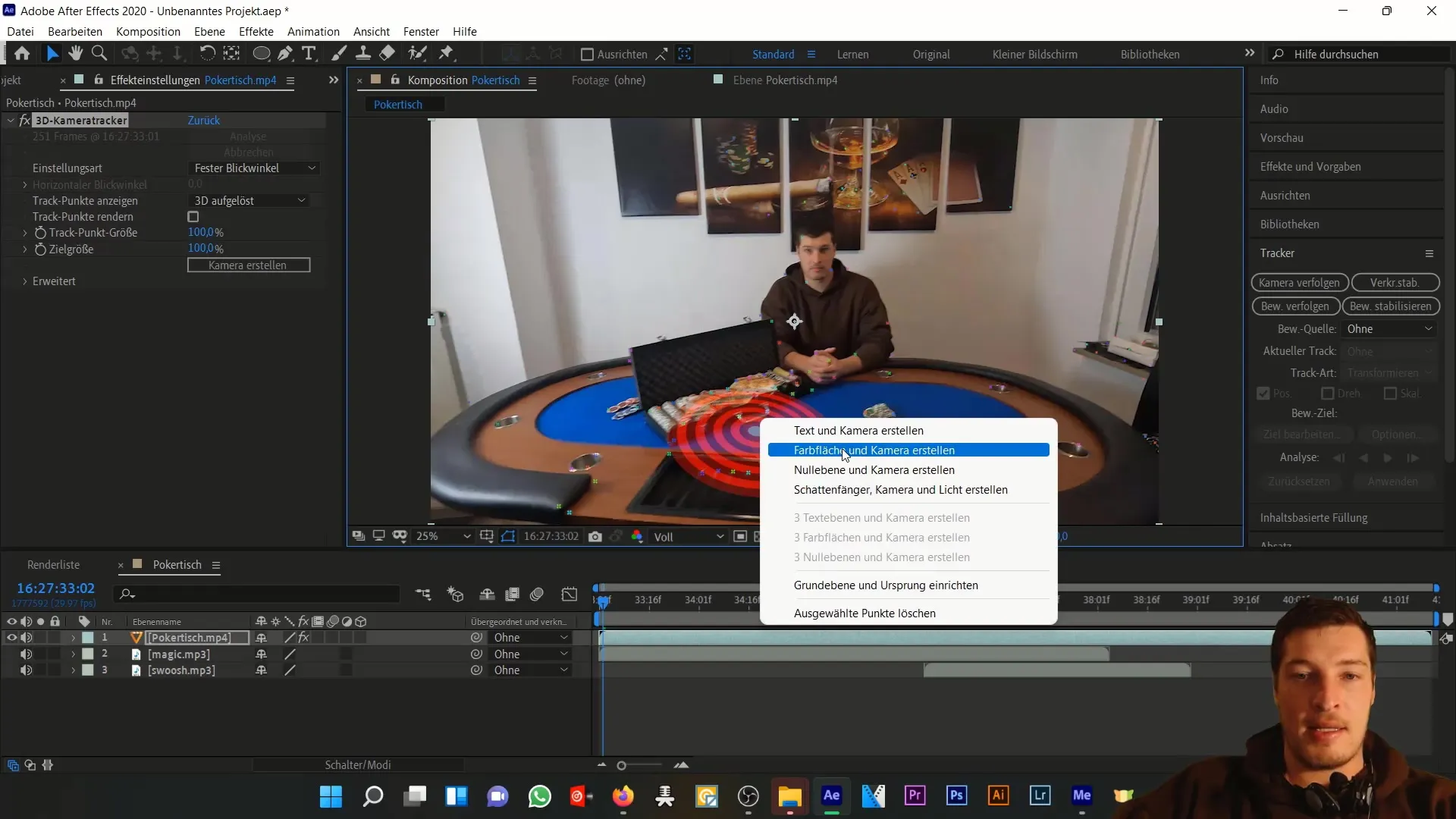
Теперь можно добавить отдельные банкноты. Начните с банкноты в 50 евро. Обязательно отметьте этот слой как 3D-слой, чтобы он двигался в соответствии с камерой. Теперь вы можете настроить положение и поворот каждой купюры, чтобы добиться реалистичного эффекта.
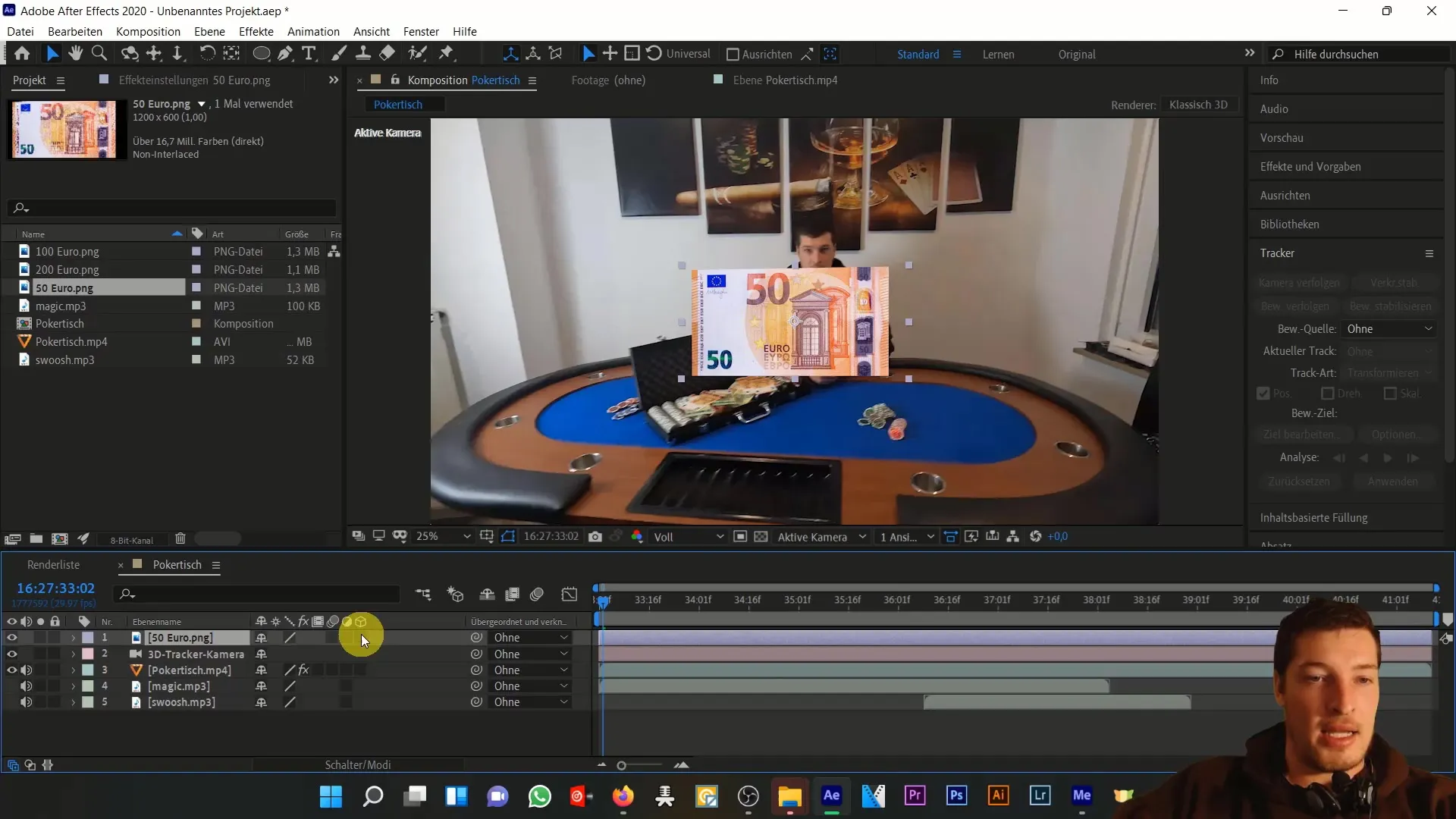
Дубликаты банкнот важны для создания иллюзии изобилия. Используя сочетание клавиш P для положения и Shift + R для вращения, вы можете быстро настроить соответствующие параметры и распределить банкноты по комнате с интересными движениями.
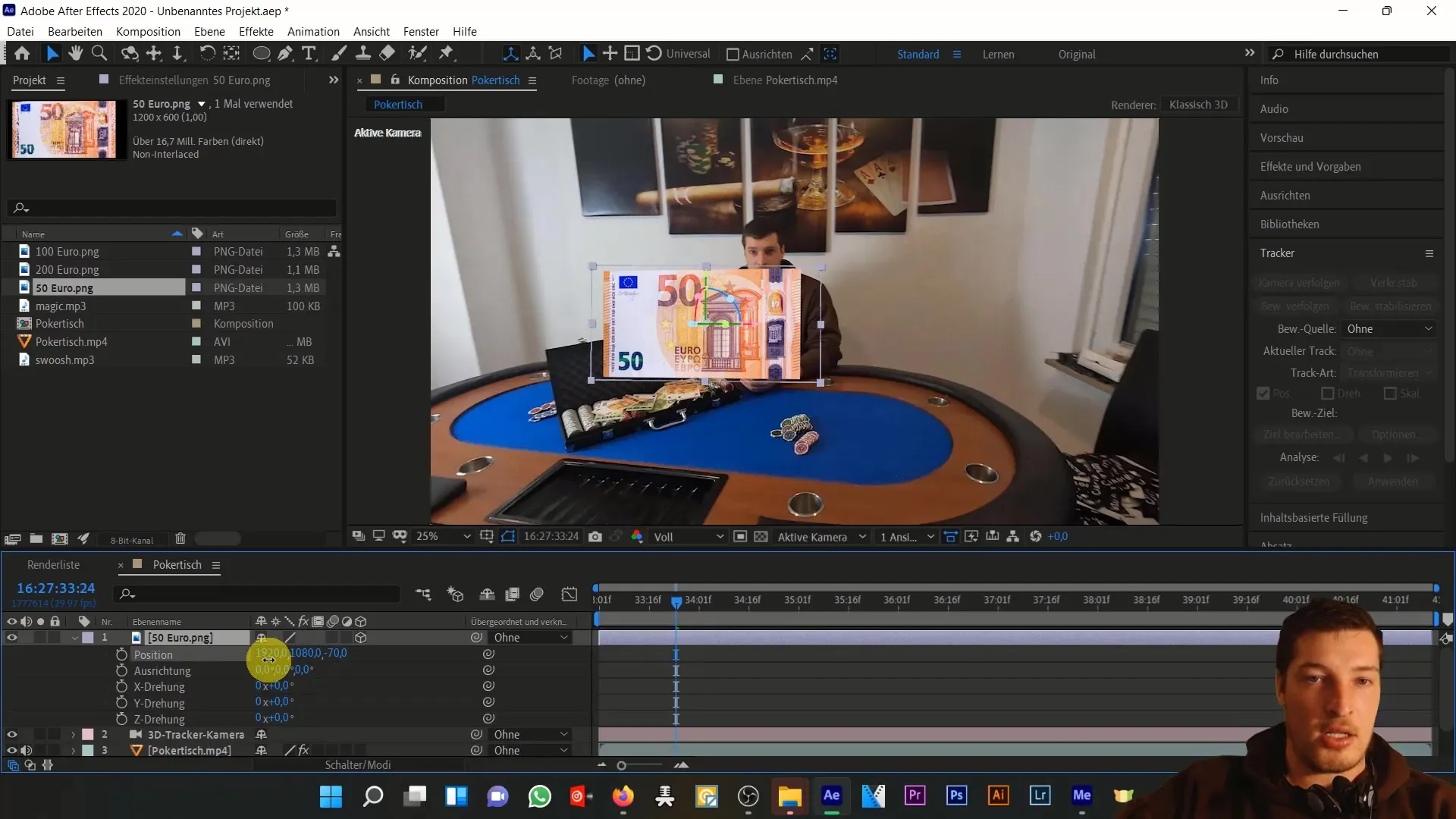
Экспериментируйте с положением и поворотом отдельных нот. Расположите их на разном расстоянии от камеры, чтобы улучшить трехмерность. Правильно подобранное расстояние гарантирует, что ноты будут хорошо сочетаться с передним и задним планом при движении камеры.
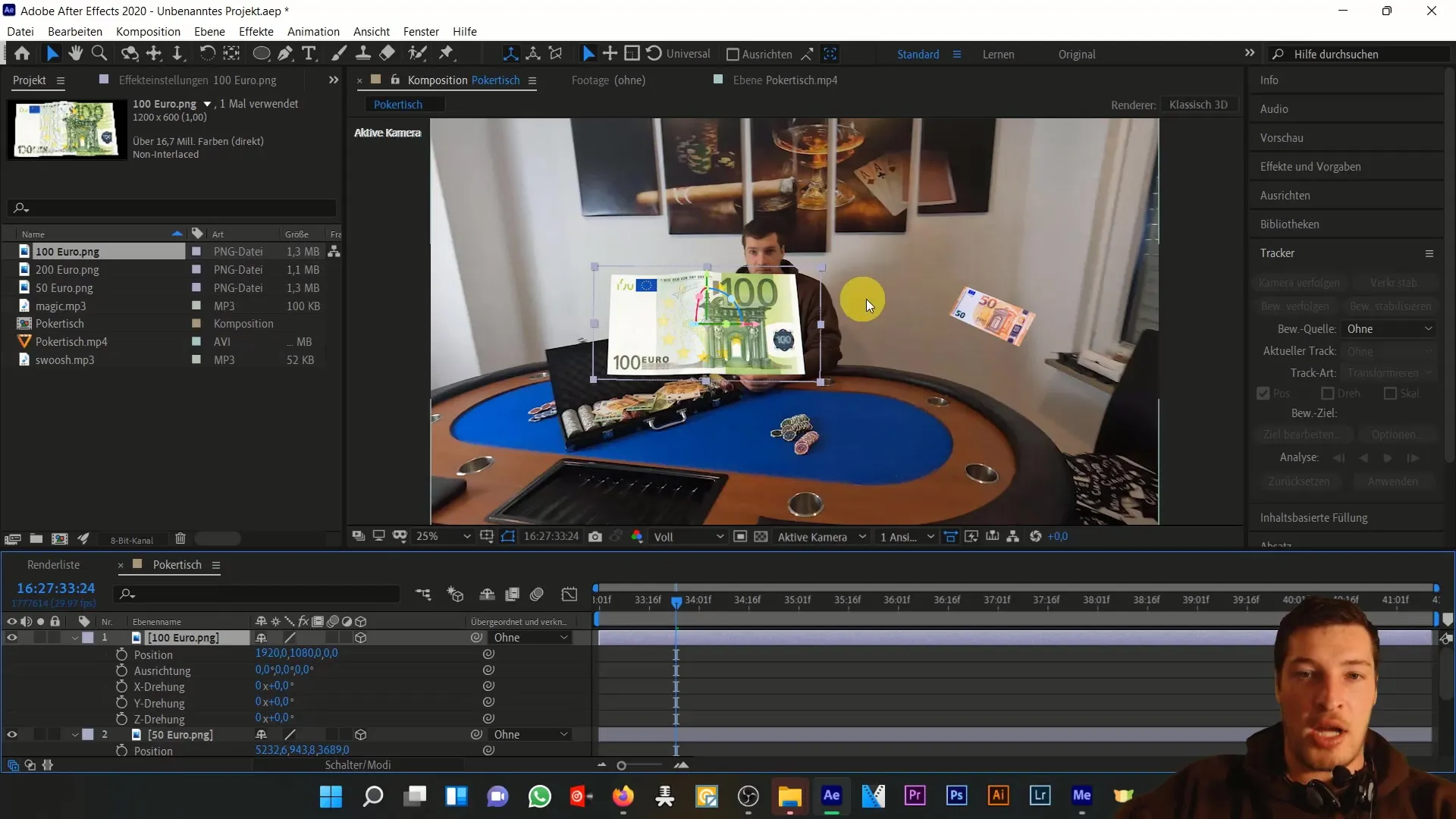
Добавьте больше нот, обращая внимание на различные позиции, чтобы увеличить сложность анимации. С каждым новым добавлением обращайте внимание на ось Z, чтобы создать как передний, так и задний планы.
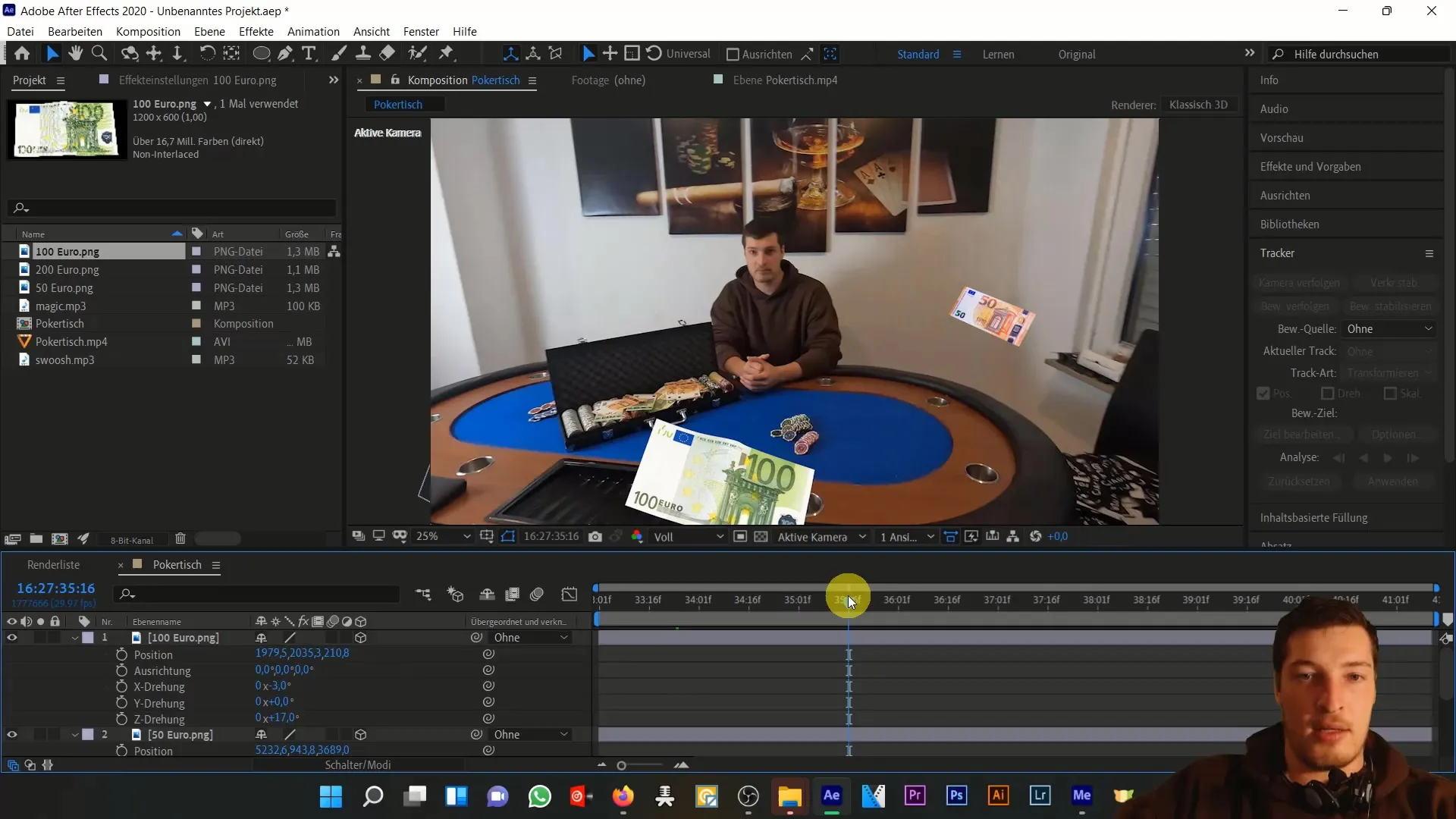
После того как вы создадите разностороннюю аранжировку, завершите первую часть урока. В следующих частях мы реализуем движение нот и проведем дальнейшую оптимизацию.
Резюме
В этой первой части урока вы узнали, как выполнить основные шаги для создания впечатляющей анимации банкнот в 3D-пространстве с помощью After Effects. Начиная с интеграции звуков и заканчивая 3D-камерой с трекером, вы сделали первый шаг в мир анимации. В следующей части мы рассмотрим движение и взаимодействие банкнот.
Часто задаваемые вопросы
Как подобрать правильные настройки для камеры?Экспериментируйте с различными значениями положения и вращения, чтобы добиться наилучшего результата.
Могу ли я использовать свои собственные аудиофайлы?Да, вы можете импортировать и настраивать свои собственные звуковые эффекты.
Насколько важны дублированные банкноты? Дублируя и меняя их положение, вы увеличиваете глубину и реалистичность анимации.


